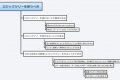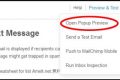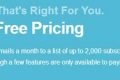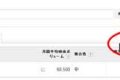This post is also available in: English-US (英語)
別記事にて、mailchimpの使い方説明の記事をまとめています。
[mailchimpの使い方の記事まとめ]を参考にしてみてください。
この記事では、基本的なmailchimpでのテスト配信の方法を公開しています。
まず、テスト配信をするには、テスト配信用のメールリストを作成している必要があります。
メール配信リストを作る方法は[mailchimpの使い方-メール配信リストの作成]を参考にしてみてください。
Contents
mailchimp-テスト配信の方法
キャンペーンの作成
mailchimpでいうキャンペーンとは、ニュースレターやメールマガジンと同じ意味で使われています。
[MailChimp Dashboad > Campaigns]と移動する。
右上の[Create Campaign]から、テスト配信用なので一番シンプルな「Plain-Text Campaign」を選択してください(下記の画像)。
ちなみに他のキャンペーンのタイプは以下の通りです。
Regular Campaign:HTMLメールマガジンの送信に使う。
Plain-Text Campaign:画像などがないシンプルなプレーンテキストのみのメールマガジンの送信に使う。
A/B Split Campaign:題名や時間や日付などの要素でA/Bテストするために使う。
RSS-Driven Campaign:ブログなどのRSSを配信するために使う。
To which list shall we send?
1.テスト配信用のリスト名を選択
2.Send to entire Listを選択(リスト全部に送る)
3.Nextをクリックして移動
Campaign Info
Name your campaign:キャンペーン(配信メール)の名前。管理者用なので「○月○日○号」とかが分かりやすい。
From name:送信するメールのFromに表示される名前
E-mail subject:メールの件名
From email address:送信元のメールアドレス
入力し終わったら、Nextをクリックして移動
メールのテンプレートを作る
[*|EMAIL|*]などは埋め込み用のショートコードです。
[Merge tag cheatsheet for list]の部分をクリックするとショートコード一覧が表示されます。
[Preview & Test(右上のメニュー) > Open Popup Preview]をクリックすると、ポップアップでメールのプレビューを確認することができます。
[Send a Test Email]で指定のメールアドレス(複数のメールアドレスに送る場合にはコンマで区切る。)にメールのテスト配信ができます。
メールのテスト配信で特に問題がなければ、nextをクリックして移動します。
メールリストに配信を行う
最後に、今までのステップで設定してきた内容の確認と、必要ならば[Edit]にて編集をすることができます。
実際にメールを配信するには、右下の[Send]をクリック。
そしてポップアップで最終確認の画面が表示されるので[Send Now]をクリックすると、リストにメールが配信されます
配信したメールのレポート
メール配信したレポートは[MailChimp Dashboad > Reports]にて確認することができます。